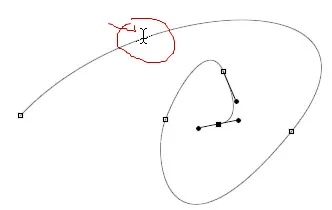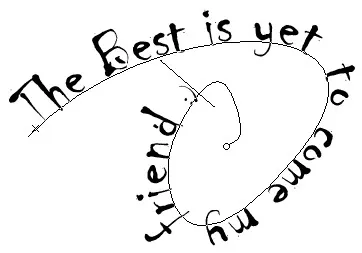Tutorial pentru a crea un portret tipografic
Recent, la camera de serviciu, am publicat o colecție de portrete tipografic. Ei bine, aceste portrete au atras intotdeauna atentia unicitatea lor. Și cu siguranță doriți să învățați cum să creați un portret tipografic cu fotografia conventionala. Este ușor și foarte distractiv, care vă vom spune despre ziua de azi.
Această lecție descrie câteva tehnici pentru crearea de fotografie portret tipografic convenționale. Desigur, pentru a crea o adevărată capodoperă de tipografie trebuie să aibă experiență, imaginație, și aspectul proaspăt original (am face fără ea nu poate scăpa). Această lecție nu este un panaceu universal pentru stabilirea unor astfel de portrete, dar poate că va dezvălui lumea minunată a tipografie și va începe progresele în acest domeniu, pentru că, după cum știți, „dacă nu tam-tam. - atunci nu se va realiza“
În plus față de tutorial prezintă câteva posibilități de instrumente de selecție, posterizare instrument, crearea și utilizarea model de umplere. Să începem ;-)
Ei bine, pentru a alege fotografii pentru:


Dublu-click pe imaginea din stratul elimina de blocare a acestuia. Apoi posteriziruyte Imagine Imagine> Ajustări> posterize (Imagine> Ajustări> posterizare). Bad valoare se potrivesc la nivel posterizare 4 sau 6.
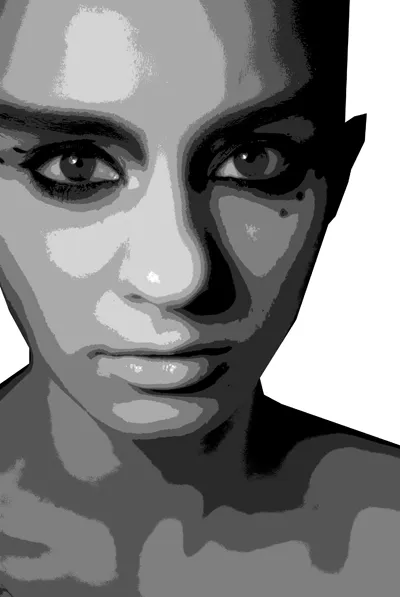
Acum, împărțiți imaginea în grupuri. Noi folosim Dreptunghi instrumentul Selectare, selectarea unei zone cu una dintre culorile.
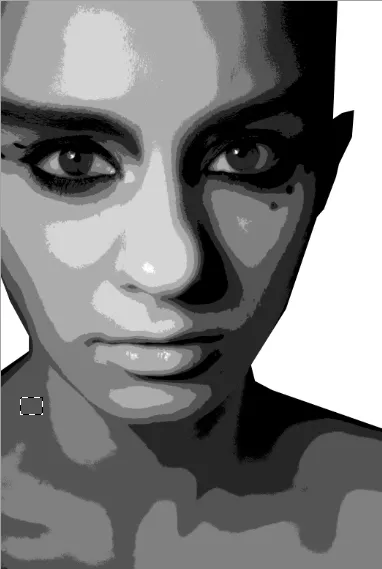
Cu Selectați> instrument similar (alocare> nuanțe similare). Obținem unul dintre nivelurile de culori

zona de tăiere și se transferă în noul strat.
Repetați această procedură pentru celelalte straturi, și de a lua fiecare culoare pe un strat separat.
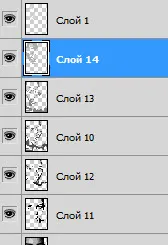
Acum, creați un model de text necesar. Și așa că nu interferează, ascunde până când toate straturile, deoarece în caz contrar acestea, de asemenea, va cădea pe model.
Să scrie orice text care va consta dintr-un model. Utilizați Dreptunghi instrumentul Selectare selectați textul nostru.

Acum, transforma text în modelul selectând Edit> Define Pattern (Edit> Define Pattern).
Acum avem tot ce ai nevoie. Folosind combinații Ctrl + butonul din stânga al mouse-ului selectați circuitul de orice strat cu o parte posterizirovannogo portret.
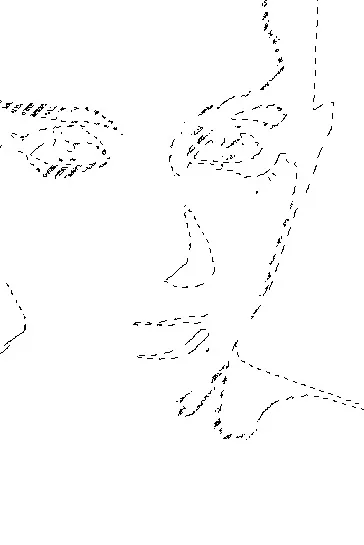
Crearea unui nou strat de umbrire model-inscripție. Umple-l cu alb.
Aplicați modelul efect de suprapunere.
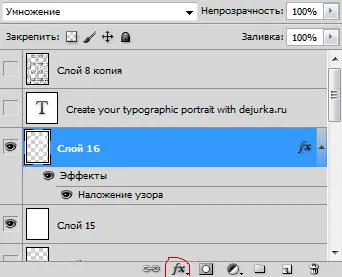
Configurați modelul și scara de model.
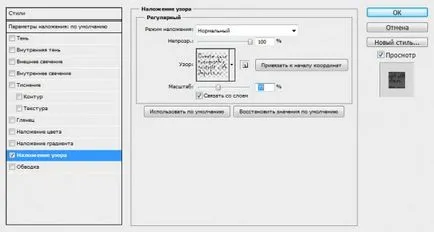
Despre obținem următorul rezultat:
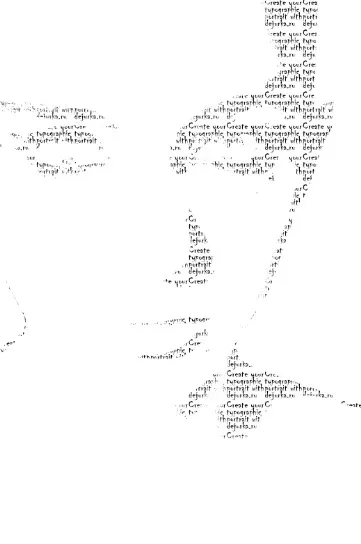
Noi facem același lucru cu straturile feliate rămase:

Am juca un pic cu impunerea de straturi și rezultate textura ca aceasta:
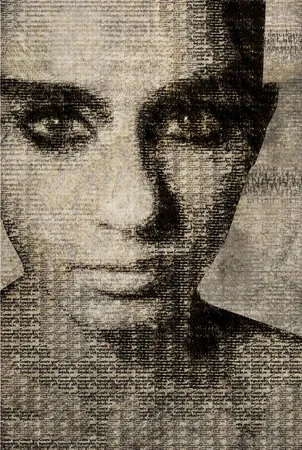
Această posibilitate nu este cu siguranță limitată la Photoshop. Oricine poate găsi pentru sine ceva special și interesant, și ceea ce de fapt doriti ;-)

remarcă
Există multe alte oportunități interesante în acest domeniu. De exemplu, pentru text reprezentare tipografic poate fi bucla trimise într-o curbă. Iată cum:
Cu ajutorul instrumentului Pen (P) trage curba dorită de noi.
Apoi alege instrumentul „textul“, și alegeți curba noastră cu butonul din stânga al mouse-ului, apoi tastați textul.